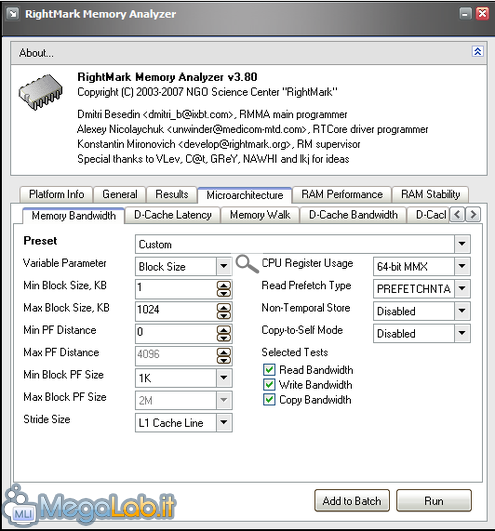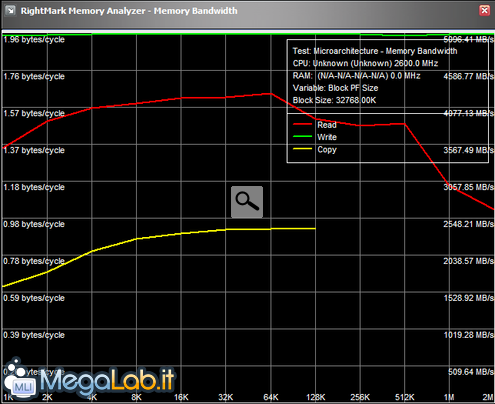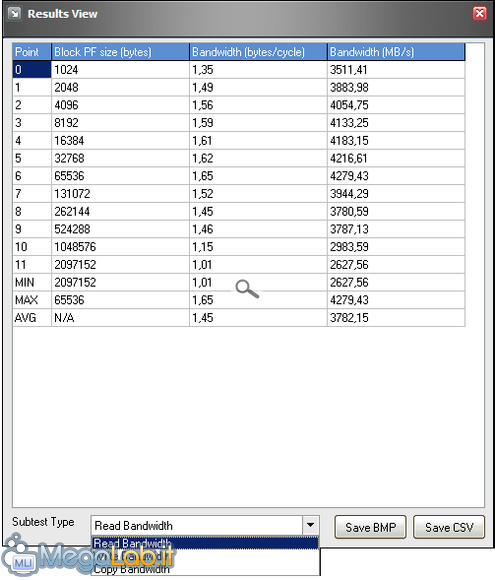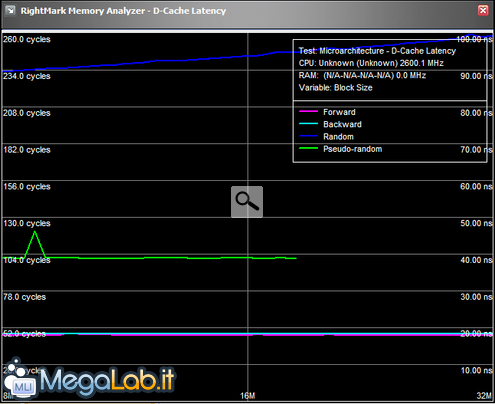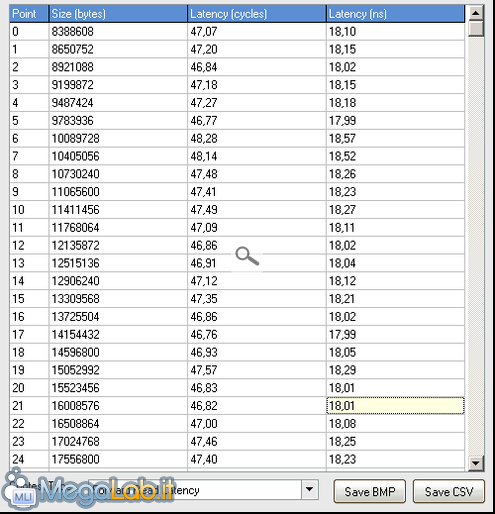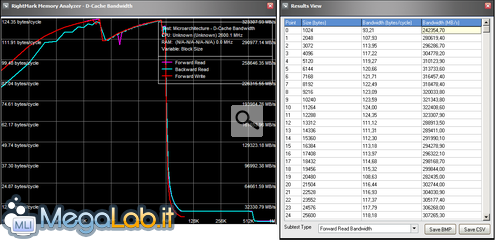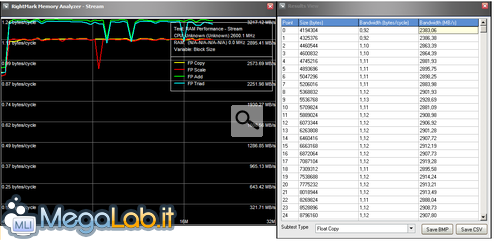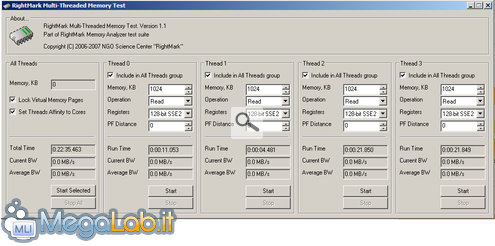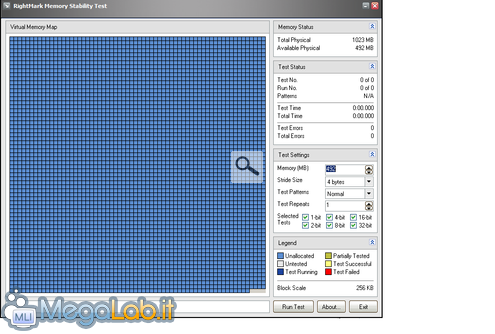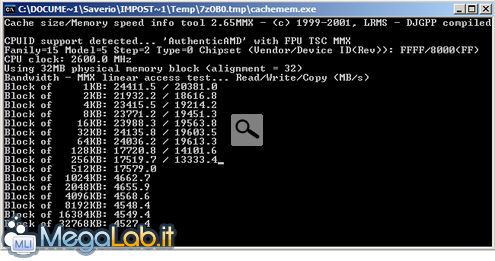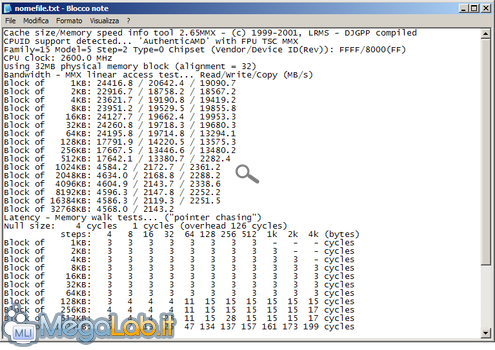In ambito informatico, il termine "benchmark" sta ad indicare un test finalizzato a misurare le prestazioni di un determinato componente.
Parlando di hardware, in particolare, questo test viene effettuato tramite software capaci di mettere sotto sforzo il componente in questione e misurarne i valori, riportando poi all'utente un punteggio complessivo circa la prova effettuata. I risultati restituiti rappresentano indicativamente le prestazioni del componente, pertanto non devono essere considerati in maniera dispotica.
I benchmark che eseguiremo saranno di tipo sintetico, ossia volti solamente su di un determinato componente (memoria RAM in questo caso) mettendolo in una situazione di completo stress. Durante l'esecuzione del test quindi, è necessario non eseguire altre operazioni.
Il programma di benchmark che utilizzeremo è RightMark Memory Analyzer, scaricabile in allegato all'articolo.
Questo è un software specifico per l'analisi prestazionale del percorso CPU - Cache - RAM offrendo una vasta gamma di test disponibili e configurazioni, fornisce anche indicazioni sulle caratteristiche del nostro hardware; il tutto unito alla comodità di un software portable.
Avviamo quindi il programma estraendo l'archivio scaricato in una cartella e lanciamo rmma.exe.
Il programma si presenta con la classica visualizzazione a schede; appena aperto spostiamoci sulla scheda Microarchitecture e vediamo comparire diverse sottoschede, una per ogni tipologia di test:
Memory Bandwith - Test della larghezza di banda della memoria
Il primo test è Memory Bandwith e permette di misurare la larghezza di banda tra le Cache multilivello (L1, L2, L3) e la RAM.
Il test, in particolare, verifica la velocità con la quale vengono letti, scritti e copiati blocchi di dati.
Nel campo Preset impostiamo il tipo di misurazione da eseguire: è possibile effettuare ad esempio un test della massima o minima ampiezza di banda tra la Cache e la RAM, possiamo anche impostare diversi set di istruzioni.
In ogni caso il report sarà comunque espresso come una quantità di byte trasferita per ogni ciclo di clock e l'eventuale rappresentazione in MB/s.
Premendo il pulsante Run si avvia il test e durante la sua esecuzione verrà tracciato il grafico in tempo reale:
Nell'asse orizzontale viene mostrata la dimensione del blocco di dati utilizzato e negli assi laterali vengono mostrati rispettivamente la quantità di byte per ogni cliclo di clock ed i MB traferiti al secondo.
Come si evince dal grafico, vengono eseguite tre misurazioni: impegnando la memoria prima in lettura, poi in scrittura e infine nella copia.
Appena terminato il test il grafico scompare, ora per vedere il risultato in maniera analitica spostiamoci nella scheda Result dove ci sarà la voce relativa al test che abbiamo appena eseguito.
Il report mostra in maniera piuttosto chiara quanto appena visto nel grafico, calcolando anche la media totale.
Mediante la tabella, i dati relativi all'ampiezza di banda risultano infatti più comprensibili.
D-Cache Latency - Test della latenza della Cache e della RAM
Spostiamoci nella scheda D-Cache Latency dove troviamo un test che ci permette di effettuare misurazioni nel dominio del tempo. Nel senso che non ci si soffermerà sulla quantità di byte trasmessi come nel test precedente, ma si andrà a misurare la velocità con la quale i dati verranno trasmessi.
Per avviare il test clicchiamo sempre su Run e vediamo comparire il grafico...
Come accennato siamo in presenza di una misurazione dove viene messa in evidenza la latenza. Nelle scale verticali sono quindi presenti rispettivamente i cicli impiegati ed il tempo espresso in nanosecondi. Nell'asse orizzontale, ovviamente, la dimensione del blocco di dati elaborato.
Spostiamoci in Result e vediamo quindi il report:
Dove viene messo ben in evidenza il risultato e la relazione cicli\tempo.
D-Cache Bandwith - Test della larghezza di banda della Cache multilivello
Spostiamoci nella scheda D-Cache Bandwith e torniamo a misurare una larghezza di banda. Questo test è molto simile al primo, ma in questo caso andremo a misurare la quantità di dati trasmessi dalle Cache del nostro processore.
In questo test possiamo scegliere nell'opzione Preset, se svolgere il test tra le Cache L1 ed L2 o tra la Cache L2 e la RAM
Altri test sono D-TLB e I-TLB che misurano rispettivamente le prestazioni del TLB, un buffer integrato nella Cache che ha il compito di tradurre gli indirizzi virtuali in indirizzi fisici e la velocità nell'eseguire alcuni set di istruzioni.
Circa la configurazione del test, sebbene consiglio di utilizzare i parametri preimpostati nell'opzione Preset, è possibile specificare manualmente i singoli parametri.
Test delle performance della RAM
Fino ad ora abbiamo eseguito test che si incentravano sopratutto nelle Cache della CPU, ora invece andremo a misurare le prestazioni della memoria centrale.
Il programma offre una sezione apposita per questo test, spostiamoci quindi sulla scheda RAM performance.
Notiamo che oltre al test della larghezza di banda (nella scheda Stream) possiamo effettuare anche l'analisi prestazionale dei controlli CRC32 e Adler32 (avviabili dalla scheda Checksum).
Entrambi i test vanno a misurare appunto una larghezza di banda, pertanto avremo un report nel classico formato Blocco dati - Byte/cicli - MB/s :
Ora che abbiamo esplorato i principali test, voltiamo pagina e vediamo un altro tipo di prova...
Chiudiamo il programma fino ad ora usato e apriamo RMMT.exe (facente sempre parte della suite).
Questo standalone in pratica ci consente di testare immediatamente la velocità di in MB/s della memoria RAM con la possibilità di aprire o chiudere i thread disponibili.
Vediamo subito l'immagine che ci aiuterà a capire:
Come si può vedere il programma divide il pannello secondo i thread disponibili e offre la possibilità di lanciarne uno ad uno e testare in tempo reale la larghezza di banda della memoria.
Il comportamento di ogni thread è ampiamente personalizzabile e i risultati vengono mostrati sia nel singolo che nel complesso.
Test un po' meno lampante dei precedenti, ma di sicuro non meno interessante.
Poniamo fine al benchmark e vediamo un'altra caratteristica che la suite RighMark Memory Analyzer ci offre...
Memory Stability - Test della stabilità
Mediante un altro programma incluso nella suite RightMark andiamo ad effettuare il rinomato test della stabilità.
Apriamo RMMS.exe e ci troveremo avanti un intuitivo pannello...
Il programma è caratterizzato da rapide impostazioni, come la quantità di memoria da analizzare e il passo da utilizzare.
L'interpretazione del risultato è ausiliata dalla legenda, avviando dunque il test con il pulsante Run Test vedremo la mappa della memoria virtuale durante il check che sarà eseguito con una velocità relativa al passo scelto... l'eventuale comparsa di blocchi rossi sarà indice di allarme.
Giunti quasi al termine, vediamo un altro programma volto ad eseguire ancora una volta il benchmark della memoria...
Benchmark rapido con Cachemem
Per chi non vuole perdere tempo con astrusi test, viene in aiuto un piccolo programmino scaricabile da qui.
Il programma non necessità di alcuna configurazione, basta lanciarlo ed egli inizierà automaticamente a testare le performance della nostra RAM...
Dapprima verranno effettuati i soliti tre round (lettura, scrittura, copia) e i risultati in MB/s verranno mostrati in tempo reale, dopodichè si passerà al solito test della latenza dove i risultati verranno a loro volta visualizzati immediatamente nella stessa finestra di console.
Ricordo per chi voglia salvarsi il report su un file di testo di lanciare Cachemem con il seguente comando: cachemem.exe nomefile.txt
Verrà quindi compilato e salvato in automatico il file contenente tutto il report:
MegaLab.it rispetta la tua privacy. Per esercitare i tuoi diritti scrivi a: privacy@megalab.it .
Copyright 2008 MegaLab.it - Tutti i diritti sono riservati